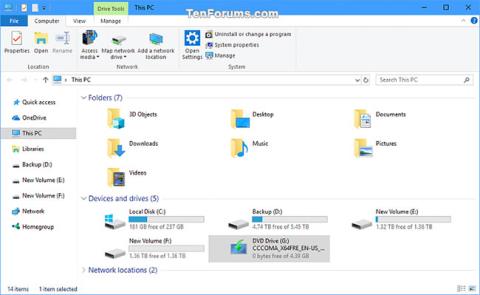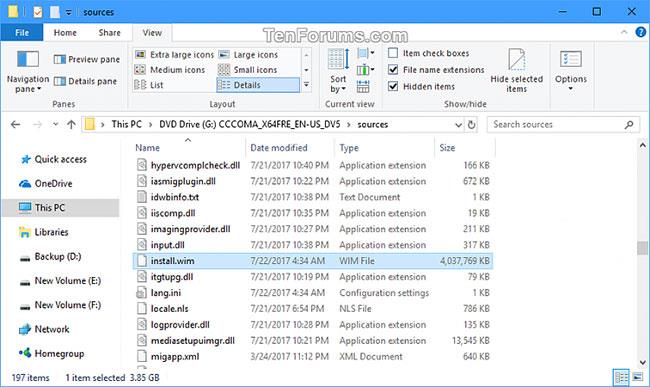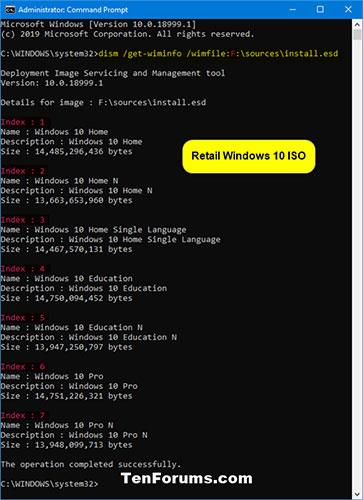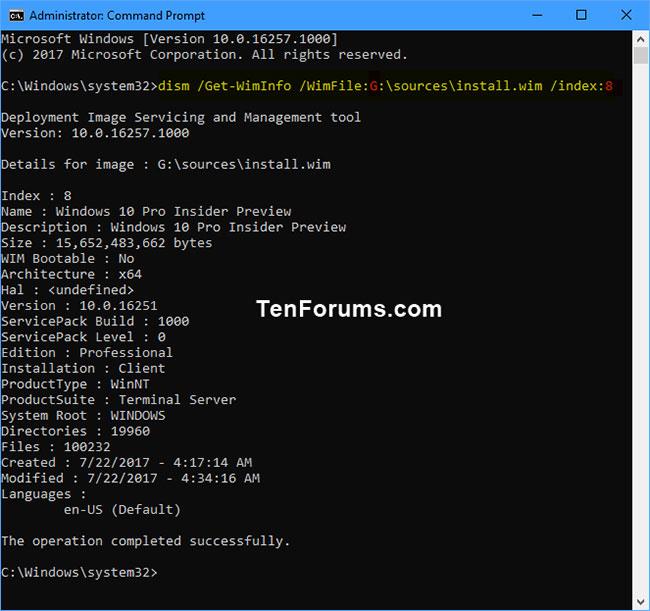A Windows 10 ISO-fájlja egy képfájl, amellyel létrehozhat egy Windows 10 telepítő USB-t vagy DVD-t , vagy akár közvetlenül is telepítheti a Windows 10-et .
Ez az útmutató megmutatja, hogyan tekinthet meg részletes információkat a nyelvről, kiadásról, összeállításról, verzióról, architektúráról stb. a Windows 10 ISO-fájlhoz vagy a Windows 10 ISO-ból létrehozott USB-eszközhöz.
Az USB vagy a Windows 10 ISO-fájl teljes részleteinek megtekintése
Itt van, hogyan:
1. Csatlakoztassa a Windows 10 telepítő USB-jét, vagy csatolja a Windows 10 ISO fájlt, és írja le a meghajtó betűjelét (például G ).

Csatlakoztassa az USB-t a Windows 10 telepítéséhez vagy a Windows 10 ISO-fájl csatlakoztatásához
2. Nyissa meg a csatlakoztatott USB-meghajtót vagy ISO-fájlt, és nyissa meg a Források mappát. Jegyezze meg, hogy létezik-e install.wim vagy install.esd fájl .
Megjegyzés : Ha a Windows 10 ISO-fájlt vagy USB-t úgy hozták létre, hogy 32 bites és 64 bites architektúrákat is tartalmazzon, először meg kell nyitnia a kívánt x64 (64 bites) vagy x86 (32 bites) mappát, majd nyissa meg a Források mappát ott.
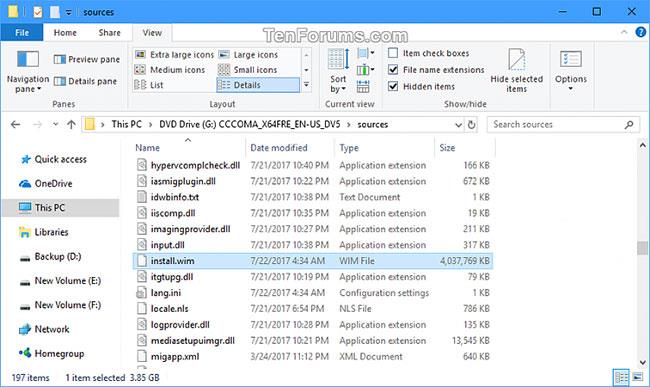
Keresse meg az install.wim vagy install.esd fájlt
3. Nyissa meg a Parancssort rendszergazdai jogokkal .
4. Attól függően, hogy rendelkezik-e a fenti 2. lépésben leírt install.esd vagy install.wim fájllal , írja be a megfelelő parancsot lent a Parancssorba , és nyomja meg az Enter billentyűt.
Megjegyzés : Ez a parancs megmutatja az ISO- vagy USB-fájlban található Windows 10 egyes verzióinak indexszámát.
dism /get-wiminfo /wimfile::\sources\install.esd
Vagy:
dism /get-wiminfo /wimfile::\sources\install.wim
32 bites esetén – Ha az USB vagy ISO 32 bites és 64 bites architektúrához is készült:
dism /get-wiminfo /wimfile::\x86\sources\install.esd
Vagy:
dism /get-wiminfo /wimfile::\x86\sources\install.wim
64 bites esetén – Ha az USB vagy ISO 32 bites és 64 bites architektúrához is készült:
dism /get-wiminfo /wimfile::\x64\sources\install.esd
Vagy:
dism /get-wiminfo /wimfile::\x64\sources\install.wim
Megjegyzés : Cserélje ki a fenti parancsot a tényleges meghajtóbetűjelre (pl. G ) a fenti 1. lépésből származó ISO-hoz.
Például:
dism /get-wiminfo /wimfile:G:\sources\install.wim
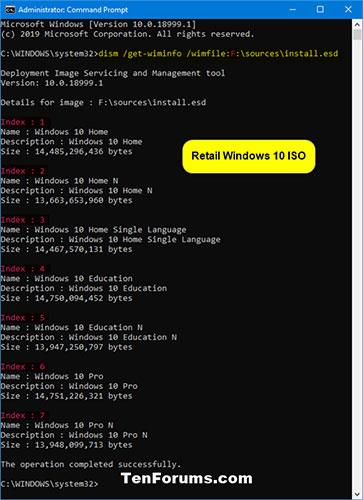
Írja be a megfelelő parancsot a Parancssorba
5. Írja be a megfelelő parancsot alább a Parancssorba, és nyomja meg az Enter billentyűt.
Megjegyzés : Cserélje ki az alábbi parancsot a tényleges meghajtóbetűjelre (pl. G ) a fenti 1. lépésből származó USB vagy ISO esetén.
Cserélje ki az alábbi parancsot a tényleges indexszámmal (pl. "8" ) annak a verziónak (pl. "Pro" ), amelyre vonatkozóan a fenti 4. lépésből részleteket szeretne.
Például:
dism /get-wiminfo /wimfile:G:\sources\install.wim /index:8
Parancs szintaxis:
dism /get-wiminfo /wimfile::\sources\install.esd /index:
Vagy:
dism /get-wiminfo /wimfile::\sources\install.wim /index:
32 bites esetén – Ha az USB vagy ISO 32 bites és 64 bites architektúrához is készült:
dism /get-wiminfo /wimfile::\x86\sources\install.esd /index:
Vagy:
dism /get-wiminfo /wimfile::\x86\sources\install.wim /index:
64 bites esetén – Ha az USB vagy ISO 32 bites és 64 bites architektúrához is készült:
dism /get-wiminfo /wimfile::\x64\sources\install.esd /index:
Vagy:
dism /get-wiminfo /wimfile::\x64\sources\install.wim /index:
6. Most látni fogja az összes részletet a kiválasztott index (verzió) számáról ehhez a Windows 10 ISO-fájlhoz vagy USB-hez.
- Kiadás : Ez a rész a Windows 10 S, Home, Education, Pro vagy Enterprise kiadásokra vonatkozik. Az ISO vagy az USB Pro használható a Home vagy Pro kiadás telepítésére, és a digitális licenc vagy termékkulcs határozza meg, hogy a Pro vagy a Home telepítésre került-e a Windows telepítése során.
- Architektúra : Meghatározza, hogy ez a verzió x64-hez (64 bites) vagy x86-hoz (32 bites) való.
- Nyelv : Ez lesz a Windows 10 telepítéséhez használt alapértelmezett megjelenítési nyelv (pl. en-us (amerikai angol)).
- Verzió : A 10.0 utáni rész lesz a build száma. Például a 10.0.16251 verzió buildszáma 16251 lenne.
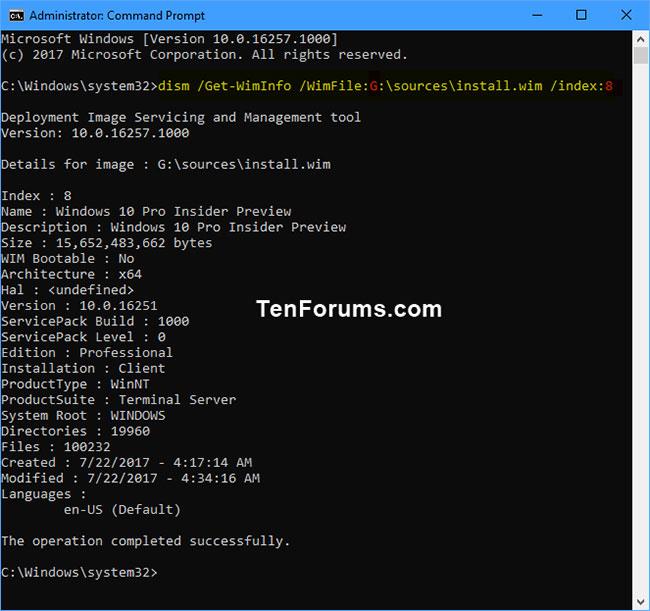
Minden részlet a Windows 10 ISO-fájlhoz vagy USB-hez kiválasztott verzióhoz